海尔轰天雷 该怎么升级?尔 轰天雷 H5-B010 主板/内存内存类型 DDRII 内存大小 1024MB 内存加 1G DDRII 内存 主板建议更换 华硕ASUS P5G41C-M LX (Intel G41 /LGA775) 主板支
电脑菜单栏点了没反应
请问一下电脑任务栏点击没反应是什么原因
系统资源不足:如果电脑运行过慢,可能是系统资源不足导致的任务栏无法正常工作。尝试关闭不需要的程序和启动项,以减轻系统负担。系统设置问题:检查任务栏的属性设置,确保其设置没有问题。
电脑任务栏点击没反应的原因可能是电脑一下反应不过来;或者假死了,可以等待一会儿;如果反应不过来。可以按CTRL+ALT+DEL调出任务管理器来结束没有响应的程序,这时重新启动电脑即可。
原因如下:电脑任务栏点击没有反应导致的原因有:(1)系统问题(2)暂时性假死。如果碰到任务栏点击没反应时,在键盘按下”ctrl+alt+del“然后在打开的【启动任务管理器】如下力所示会看到所有进程。
如果任务栏有反应,则鼠标右击任务栏,点击“任务管理器”。点击“windows资源管理器”,点击下方的“重新启动”重启电脑即可恢复。若没反应,则按下键盘上的“Ctrl+shift+esc”就键,弹出“任务管理器”界面。
电脑任务栏点击没反应是怎么回事?
win10任务栏假死这类故障一般原因比较复杂,可能是系统和软件之间冲突,也可能是软件和软件之间有冲突,从而造成系统运行某些服务程序时出现错误,也很难查检测出故障根源所在,即使用常规方法修复,也未必能根本解决问题。所以通常最简单、最根本、最快捷和最有效的方法就是重装系统。
当然,你可以先尝试下述方法修复,如不行还是重装系统为上选:
具体方法如下:
方案一:重启“Windows资源管理器”。
直接按键盘组合键“Ctrl+Alt+Del”打开“任务管理器”,切换到“进程”选项卡,选中“Windows资源管理器”项,点击“重新启动”按钮。待”Windows资源管理器“重启完成后,再尝试右击任务栏。
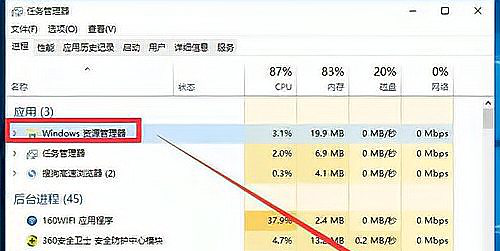
方案二:卸载冲突软件
这种情况有可能是存在冲突软件引起的。如果你确定这种情况是在安装某个软件之后出现了,那么可以尝试进入安全模式中把这个软件卸载:
按window+R键,弹出运行窗口,输入msconfig调出系统配置窗口:
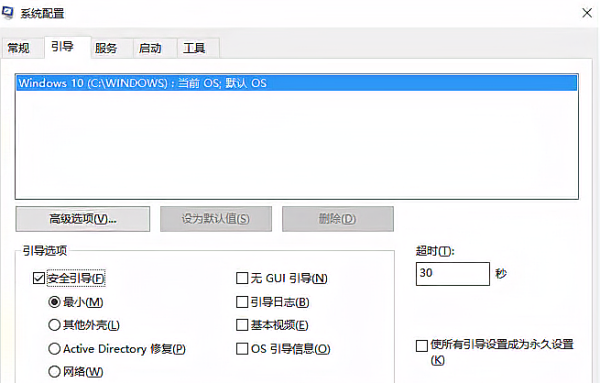
1.选择引导标签页,勾选安全引导选项。
2.点击确定后重启系统。
3.系统进入安全模式,在安全模式中卸载最近安装后导致任务栏系统图标无法点击的软件。
4.卸载软件之后,同样按照上面的方法调出系统配置窗口,并把安全引导选项勾除。
5.再次重启系统,看看是否问题解决。
方案三:重新“部署操作进程”。
点击桌面左下角的“Cortana”语音搜索框,输入“PowerShell”,并从搜索结果中找到如图所示的工具并右击,从其右键菜单中选择“以管理员身份运行”项。
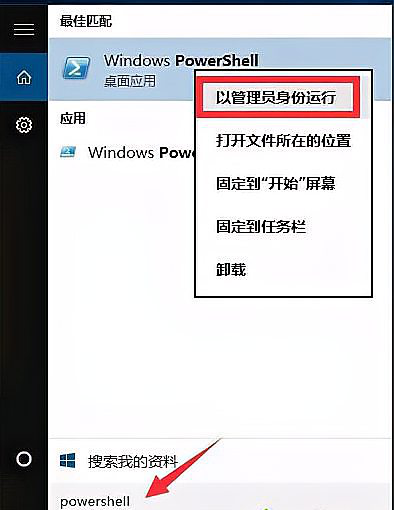
此时将以“管理员”身份运行“Windows PowerShell”程序,将以下命令复制粘贴到命令提示符界面,并按回车以执行:
Get-AppXPackage -AllUsers | Foreach {Add-AppxPackage -DisableDevelopmentMode -Register "$($_.InstallLocation)\AppXManifest.xml"}
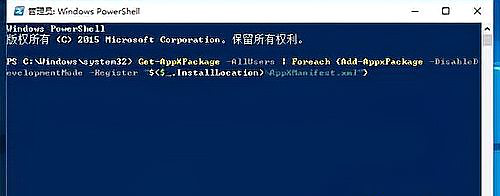
最后耐心等待“系统部署进程”操作的完成,整个过程大概需要2至10分钟左右的时间。最后就可以尝试右击任务栏执行其它相关操作;
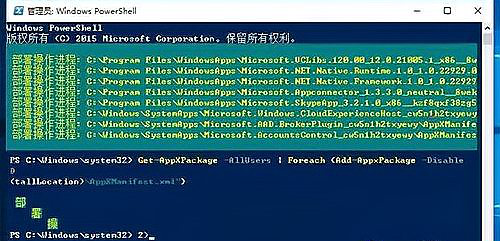
方法四:修复系统服务
1.按照上面打开PowerShell一样的方法,新建任务小窗口中输入services.msc,打开服务窗口。
2.查找其中的Application Identity服务,右键菜单选择启动。
3.查看问题是否已经解决。
方案五:还是通过powershell命令,尝试修复:
1.按Windows键+R打开运行(或者打开任务管理器,在菜单栏选择 文件,新建任务),在对话框输入
powershell
2.出现一个蓝色背景的调试窗口,输入
Get-AppxPackage | % { Add-AppxPackage -DisableDevelopmentMode -Register "$($_.InstallLocation)\AppxManifest.xml" -verbose }
3.此后windows会自动注册相关程序包、组件,大约需要1~2分钟。此后任务栏恢复正常,开始菜单恢复正常。
4.如果失败,提示拒接访问。那么是权限不足,需要管理员权限。打开任务管理器,选择菜单栏上的文件,新建任务,同时勾选以系统管理权限创建此任务输入cmd,回车后打开命令提示符,输入powershell,稍等几秒后,继续输入
Get-AppxPackage | % { Add-AppxPackage -DisableDevelopmentMode -Register "$($_.InstallLocation)\AppxManifest.xml" -verbose }
5.随后任务栏恢复正常,立刻生效,无需注销重启。
方案六:cmd中执行修复命令
1.运行管理员权限的cmd终端。在开始菜单图标右键菜单选择命令提示符(管理员),或者跟上面PowerShell一样的方式,只不过将新建任务小窗口中输入的“PowerShell”改为“cmd”。
2.在cmd终端中执行下面命令:
ren %windir%\System32\AppLocker\Plugin*.* *.bak
3.重启系统,查看问题是否解决。
方案七:针对右击任务栏应用图标时弹出菜单缓慢的情况,通常是由于加载“最常访问”列表造成的;
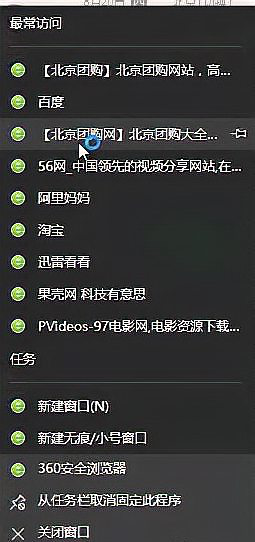
如果想取消冗长的“最常访问”列表的显示,则点击桌面左下角的“开始”菜单,从其扩展菜单中点击“设置”按钮;
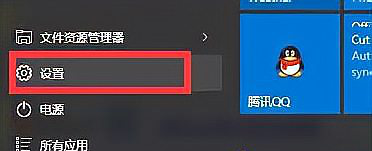
从打开的“设置”窗口中,找到“个性化”项点击进入。通过“个性化”设置界面可以对系统“背面”、“屏幕”、“颜色”、“主题”以及“开始”菜单进行定制;
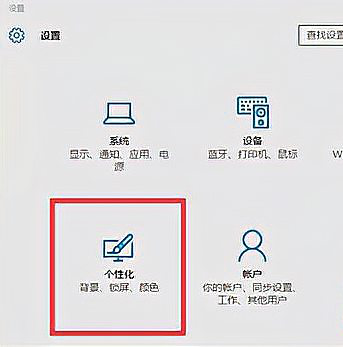
待打开“个性化”界面后,切换到“开始”选项卡,关闭“在’开始‘屏幕和任务栏的的跳转列表中显示最近打开的项”项;
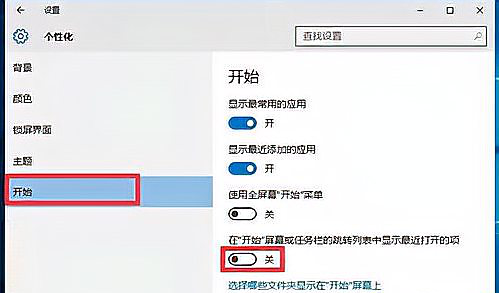
方案八:通过新建Windows用户来重置系统设置。
导致任务栏出现“假死”、“右击无反应”现象的其它原因可能是系统设置不当所造成的。对此可以通过创建新用户来尝试解决问题。
依次进入“控制面板”-“用户管理”-“管理其它用户"界面。
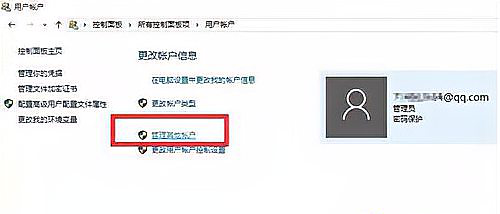
从”选择要更改的用户“界面中,点击“在电脑设置中添加新用户”按钮,以创建新用户。通过新用户登陆即可解决任务栏右击无反应的问题。
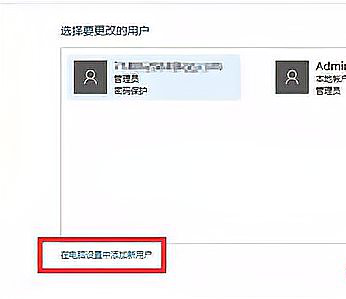
方案九:还原系统
如果你有做系统备份,尝试将系统还原到最近正常的时间点。
开机不断点击F8键,进入系统操作选单(如果是Win8,Win8.1,Win10系统,在看见开机画面后长按电源键关机,短时间内重复三次左右可以进入WinRE {Windows 恢复环境},但有的用户可能需要直接断开电源。这样开机后应该能出现高级恢复的界面了),然后寻找“安全模式”,并进入“安全模式”,如能成功进入,依次单击“开始”→“所有程序”→“附件”→“系统工具”→“系统还原”,出现“系统还原对话框”,选择“恢复我的计算机到一个较早的时间”。 这样可以用Windows系统自带的系统还原功能,还原到以前能正常开机的时候一个还原点。(如果有的话)
电脑任务栏点击没有反应为什么?
如果您在电脑上点击任务栏中的图标时没有反应,可能是以下几个原因导致的: 1. 任务栏被锁定:在任务栏上右键单击,如果看到“锁定任务栏”选项被选中,那么请取消勾选。这样可以解锁任务栏,并且您就可以重新排列、拖动图标了。 2. 操作系统故障:如果您的操作系统出现故障,可能会导致任务栏无响应。您可以尝试重新启动电脑,或者进入安全模式进行修复。 3. 应用程序崩溃:如果您点击的是应用程序的图标,但是没有任何反应,可能是该应用程序崩溃了。您可以尝试关闭该应用程序并重新打开,或者卸载该应用程序并重新安装。 4. 系统繁忙:如果您的电脑正在执行大量的任务,可能会导致任务栏反应缓慢或无响应。您可以等待一段时间电脑任务栏点击没有反应怎么办?
如果电脑任务栏点击没有反应,可以尝试以下方法: 1. 重启电脑,对于一些临时性的问题,重启通常可以解决。 2. 从任务管理器手动启动资源管理器进程。按下Ctrl+Shift+Esc键打开任务管理器,然后找到“进程”选项卡,在列表中寻找“资源管理器”进程并选中,然后点击右下方的“结束进程”按钮,最后点击任务管理器左上角的“文件”选项,选择“运行新任务”,输入“explorer”启动资源管理器进程。 3. 关闭其他正在运行的程序。任务栏可能因为其他程序占用了太多系统资源而无法响应,可以尝试关闭一些正在运行的程序,释放系统资源。 4. 检查电脑是否感染了病毒或恶意软件,可以进行杀毒或查毒操作。 5.电脑下方的任务栏点不动了怎么办?
电脑下面的任务栏点不动了的话,首先可以直接按键盘组合键“Ctrl+Alt+Del”打开“任务管理器”,然后切换到“进程”选项卡,选中“Windows资源管理器”项,点击“重新启动”按钮,待“Windows资源管理器”重启完成后,再尝试右击任务栏就可以了。 电脑下面的任务栏点不动了的话,可以通过修复系统服务进行解决,在桌面上按win+R输入services.msc,打开服务窗口。找到Application Identity服务双击设置为自动并启动即可。 在Windows系列系统中,任务栏就是指位于桌面最下方的小长条,主要由开始菜单、应用程序区、语言选项带和托盘区组成,而Windows7及其以后版相关文章
- 详细阅读
-
电脑重启和关机后再次启动,两者有何详细阅读

电脑重启进入和关机后再进入有什么区别?Win 10 有,区别大了。在 Win 10 里,关机操作,默认是对应 XP 时代的“休眠”,也就是“挂起到硬盘”,所以觉得开关机速度比较快。 重新启动则
-
网易MC电脑版怎么免费开一个小服务详细阅读

我的世界电脑版怎么开服务器?我的世界服务器怎么进,下面具体介绍一下怎么开我的世界电脑版服务器。1、连接服务器前提是要保证您的mc版本以及客户端mod和服务器服务端那边完全
-
我想把电脑文档合盘能合吗?怎么合?谢详细阅读
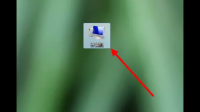
电脑分盘怎么合并方法如下:操作设备:戴尔笔记本电脑操作系统:win10操作程序:计算机1、首先在桌面上用鼠标右键单击【计算机】。2、弹出菜单后,点击【管理】。3、进入【计算机管理
-
想装一台电脑,在此相求各位大神攒个详细阅读

组装一台电脑,求电脑配置清单组装电脑是慢慢的成为了年轻人选择的主流,在这个CPU性能过剩的年代,基本上的游戏对显卡的要求会比较高,尤其是大型单机游戏。不过电脑如何选择配置
- 详细阅读
-
电脑系统安装测试详细阅读

如何测试笔记本是否适合装win10系统用360检测电脑能不能升级win10系统,方法如下: 1、打开360安全卫士最新版,在主界面右下角大家“ 更多 ”进入工具箱。 2、进入工具箱页面之后
-
电脑开机弹出英文怎么解决?详细阅读
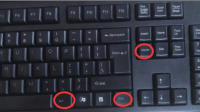
电脑开机弹出英文怎么解决啊?解决电脑开机出现英文方法一电脑开不了机显示英文的原因: 1.操作系统文件损坏。 2.MBR表损坏。 3.硬盘数据线松了。 4.硬盘坏了。 解决方法: 重新
-
拼多多电脑版怎么下载安装详细阅读

怎么下载拼多多电脑版下载方法见下面:
首先,打开浏览器搜索框输入拼多多,然后,向上滚动找到拼多多,选择立即安装。最后,选择允许,自动开始安装;安装结束时,界面提示完成或打开,这样就 -
急求!为什么我的小天才D3手表连接电详细阅读

wearos连不上手表
问题背景
WearOS是谷歌推出的一款智能手表操作系统,许多手表品牌都采用了这个系统,比如Fossil、华为、小米等。但是,有时候我们在连接手表时会遇到一些问题,比
